Instrument Rackの設定と保存の方法
Rackというのは、Ableton Liveの便利な機能で、エフェクトやインストゥルメントをまとめることが出来る。
え、他のDAWでも別にトラックにつないでVSTプラグイン立ち上げて出来るから、何が違うのって思うかもしれないよね。
でも、他社製のプラグイン100個レイヤーするとか(やったことないけどさ…)パラレルで出力するとか、一つのノブでいろんなプラグインをコントロールできるとか無茶が出来る。
そしてMacroを設定する一つのつまみで複数のパラメーターをコントロールできる。特にAbleton PUSH2だと便利だよ。レイヤーする方法は記事をこちら。こっちの記事に、Macroの設定方法が載ってるからね。

特に、Instrument Rackなんかは自分のお気に入りのシンセにエフェクトを加えたりして自分の楽器を作ったり出来る。楽しいね。今回はInstrument Rackにする方法2つと保存の注意点を書いておくね。
Instrument Rackにする方法は2つあるよ。
Instrument Rackにデバイスを読みこむ

次は読み込みたいエフェクトや、インストゥルメントをInstrument Rackに読み込む。「インストゥルメントまたはサンプルをここへドロップします」書いてあるところにドラッグ・アンド・ドロップする。
今回は、Ableton LiveのSuiteに付属しているElectricを読み込んだよ。この子もなかなかできる子なんだけど、このままじゃちょっと寂しい。エフェクト色々掛けて本領発揮や。
よくわからんけど、メイクしたらべっぴんさんみたいな感じかな。まあ、そういう人はもともともべっぴんさんやよね…

じゃあ、ちょっと昔のRhodesみたいな感じにしてみようか。なので、アンプを加えます。

で、注意しないといけないのは、この読み込んだElectricの右側にD&Dしないと読み込めないからね。ここで絶望した人もいらっしゃったな。
他にもやり方があるよ。

「チェーンリストを表示/非表示」というのを押してもいい。それから、Eletricと書いてあるところにドラッグ・アンド・ドロップする。
エフェクトを掛けたいデバイスのところにドラッグ・アンド・ドロップするということだね。ここ、理解していおくとAbleton Live楽しくなるよ。
これ、Ableton Liveの信号の流れを理解する必要があるんだけど、これはElectricだけにAmpがかかるようにしたいからなんだよね。
そうするとこうなった。

もう一つ方法があるよ。Instrument Rackを展開して、ElectricのトラックにAmpをドラッグ・アンド・ドロップする。

ね、Electricの後にAmpがつながっているね。
複雑なチェーンを作る時にわかりやすいのはミキサーを使った方が混乱しにくいと思うよ。
複数のインストゥルメントを立ち上げて、それぞれエフェクト別々に掛けるという場合は、こっちでやることをオススメするよ。
複数のインストゥルメントをレイヤーして、個別にエフェクトを掛けたり、全体に共通するエフェクトを掛けたりするのは別の記事でやるからね。
Ableton Liveの信号の流れについて知りたかったら、こっちの記事に書いてあるからね。

保存の注意点
保存はユーザーライブラリにドラッグ・アンド・ドロップすればいいんだけれど、ちょっと注意ね。

Instrument Rackってところをドラッグ・アンド・ドロップしないと、せっかく作ったRackが保存されない。例えばElectricのところをドラッグ・アンド・ドロップすると、Electricの設定が保存されてしまう。

特に、「チェーンリストが非表示」になってるとわかりにくいよね。あくまでまとまってるRackで保存したいわけだからね。Rack保存したいのに、個別のエフェクトやインストゥルメントしか保存できない。絶望や!となるPUSHフレンドもいるよね。
フロッピーディスクのマークを押しても保存はされるからね。ユーザーライブラリに保存される。好みで好きな方やってくれたらいいよ。自分はフォルダを整理しておきたいから、ドラッグ・アンド・ドロップでやるけど、整理は後でしたいという人もおるよね。
グループ化してInstrument Rackにする
普通にエフェクトを読み込んでいくよ。このメリットは、自分で気に入った組み合わせが出来たら、それを保存したら再利用できること。
計画性をもってInstrument Rackから読み込んでいくのもいいし、なんとなくシンセをいじっていて、エフェクト掛けたらいい感じになったから、それをInstrument Rackにしてもいいよね。

Shiftキーを押しながらデバイスタイトルバー(デバイスの名前が書いてあるところ)をクリックして選択(全部選択したい場合は、cmd+Aでも出来るよ)してから右クリック。

そうすると、グループという物がある。ショートカットキーはCmd+Gだよ。GroupのGと覚えれば一発だね。ちなみに解除はCmd+shift+G。
はい、こうするとInstrument Rackが出来るね。

保存の仕方は2つあるのは、それぞれに意味がある。
機能があるってことは、それがあると便利だから作られたものだけれど、具体的にどうするかわからないと困るよね。
なんで、できるだけ具体的な方法を書いていくようにするね。考え方がわかったらどんどん応用できるからね。今度は複数のシンセにそれぞれ別のエフェクトを掛けたり、共通するものを掛けたりということをやってみるね。
このあたりがわかると、Ableton Liveは面白くなってくる。Ableton Liveが楽器らしいというのがよく分かるんちゃうかな。
Rackもわかると楽しいな!

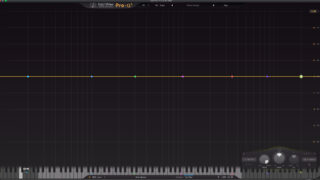









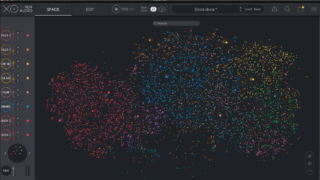





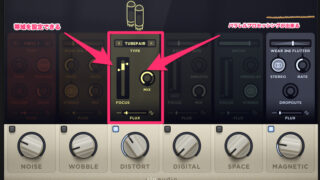







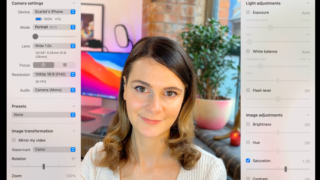




コメント